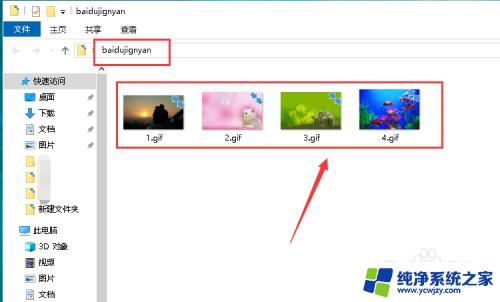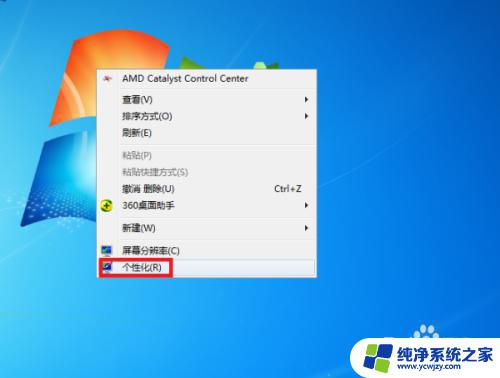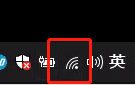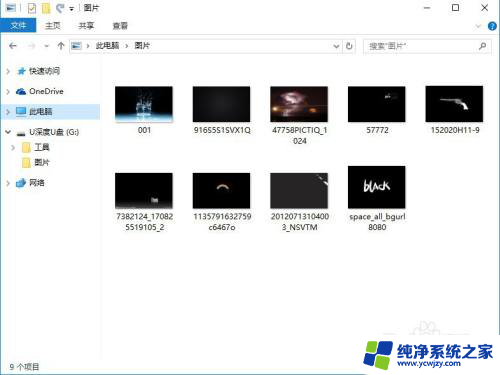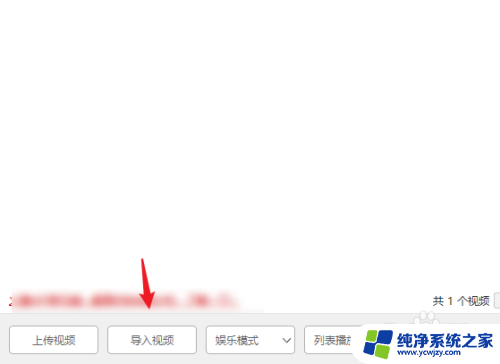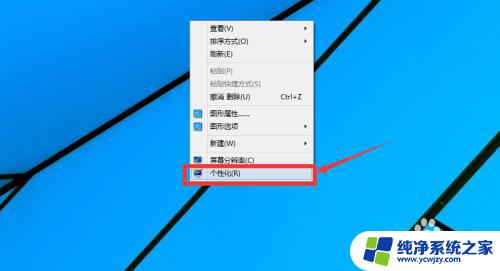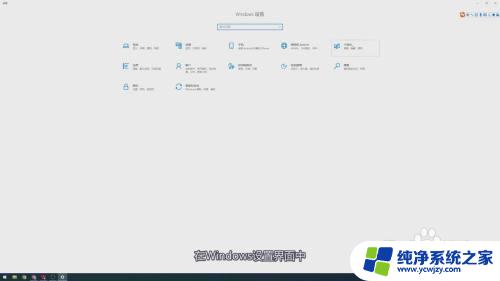win10主题更换为动漫主题 win10系统如何设置动漫动态壁纸
在日常使用电脑时,我们都希望能够为自己的桌面注入更多个性化元素,让工作和娱乐更加丰富多彩,而在Win10系统中,更换为动漫主题不仅可以让桌面焕然一新,还能够带来更多的乐趣和活力。尤其是设置动漫动态壁纸,更能让桌面生动起来,让我们仿佛置身于一个充满趣味和活力的世界中。如何在Win10系统中设置动漫动态壁纸呢?接下来就让我们一起来探讨一下吧!
具体步骤:
1.找到upupoo官方网站
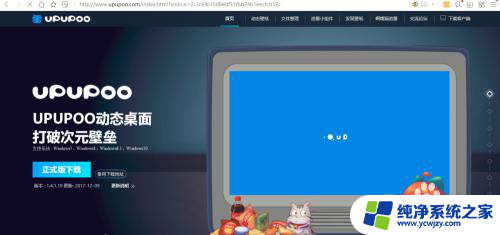
2.点击导航动态壁纸,切换到动态壁纸下载页面。点击立即下载,大小大约190M左右
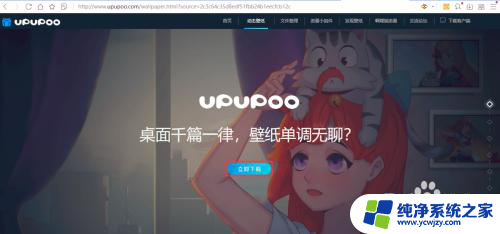
3.下载完成后,在桌面上会生成upupooV1.4.1.19.exe文件

4.双击upupooV1.4.1.19.exe,在弹出窗口中点击按钮开始安装
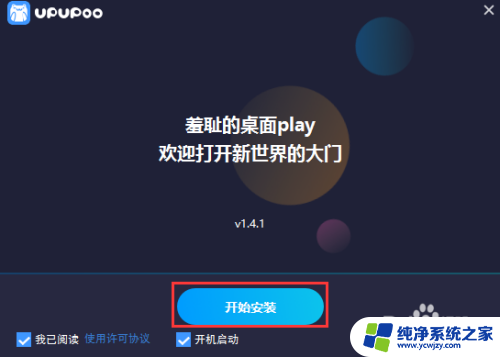
5.设置壁纸的存放路径,点击下一步按钮
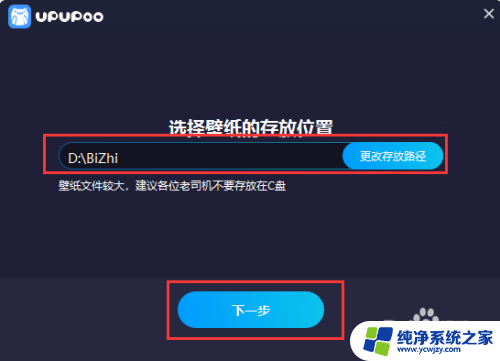
6.开始安装,等待安装完成
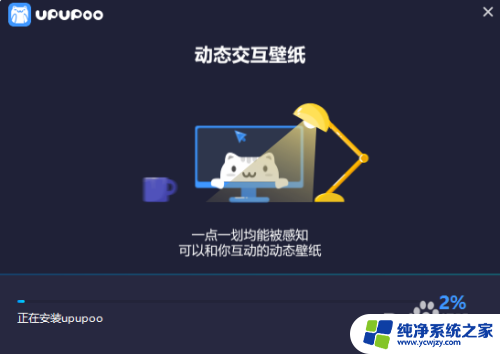
7.安装完成后点击立即体验按钮
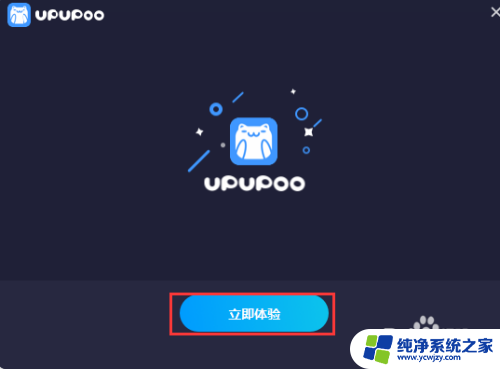
8.桌面已被设置成默认下载的动态壁纸

9.双击upupoo图标,在弹出窗口中。也可以选择下载自己喜欢的壁纸

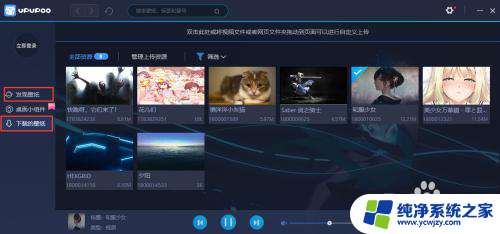
10.双击下载的壁纸中的任意图片,就可以进行壁纸切换
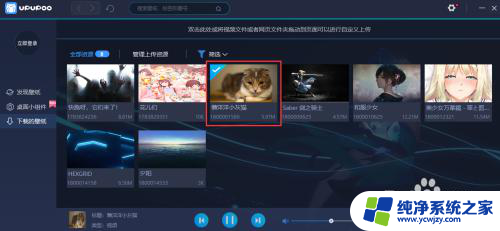
11.在看桌面被只设置成了会动的猫猫了,神不神奇。资深动漫迷们和2次元战友们快来体验一下吧
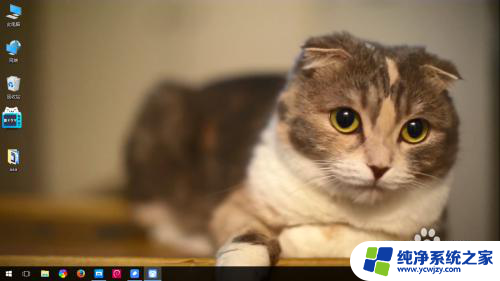
以上就是关于如何将Win10主题更换为动漫主题的全部内容,如果有遇到相同情况的用户,可以按照小编的方法进行解决。